В каком файле хранится переписка Viber?
Где хранится переписка вайбер на компьютере и телефоне — подробная инструкция
Приветствуем вас, уважаемые читатели! В мире современных технологий любая тайная информация может стать явной, а личная переписка, несмотря на усилия ее авторов, – достоянием публики. Поэтому разработчики мессенджеров, сами пользователи уделяют большое внимание вопросам хранения сообщений, медиафайлов и документов. Viber – не исключение. Количество пользователей этого приложения растет с каждым годом, в потому рассмотрим, где хранится переписка вайбер, как организовано сохранение в этом мессенджере.
- Хранит ли вайбер историю на своем сервере
- Сколько времени хранятся данные viber
- Где хранится переписка вайбер
- Где хранятся фото из чата вайбер и контактов на компьютере и телефоне
- Где хранятся другие файлы viber на пк и телефоне
- Как сделать, чтобы мессенджер не сохранял фото
- Выводы
- Видеообзор
Хранит ли вайбер историю на своем сервере
По утверждению разработчиков вайбер, на сервере мессенджера хранится только информация о пользователе.

Сохраняется имя человека, его телефонный номер, данные, которые он вводил о себе, фотография на аватаре. Запись переписки и звонков не производится. Связано это с политикой конфиденциальности и защитой личной информации.
Однако есть исключение — на сервере приложения есть сообщения пользователей друг другу. Но хранятся там только те послания, которые не были доставлены.
Сколько времени хранятся данные viber
Смс-ки, которые вы отправили своим приятелям, сохранятся на сервере только до момента их доставки.
Существует возможность оставить их на всю жизнь или, по крайней мере, до тех пор, пока вам они будут нужны. Для этой цели предусмотрена функция резервного копирования.
С ее помощью сообщения сохраняются на нескольких ресурсах:
- при использовании телефона на андроид — на google диске;
- с айфона, айпад — на облачном сервисе iCloud;
- с любого мобильника историю можно переслать на электронную почту, пользователям viber, whatsapp, skype, оставить у себя на пк или другом носителе информации.
Вайбер позволяет настраивать периодичность резервного копирования на ежедневной, еженедельной и ежемесячной основе.
Где хранится переписка вайбер
Итак, внимательный читатель обязательно найдет противоречие. С одной стороны, есть периодическое резервное копирование переписки. С другой стороны, разработчики утверждают, что не хранят сообщения на сервере. При этом мы видим сообщения на телефоне, компьютере, значит, где-то они сохраняются.

Действительно, приложение создает базу данных, в которой есть все наши диалоги. Фотографии, видеофайлы, голосовые сообщения в ней отсутствуют.
Путь к базе зависит от используемого устройства:
- на android диалоги находятся data/com.viber.voip/database/;
- на пк с windows адрес такой: users/имя учетки/appdata/roaming/viberpc/телефон/viber.db;
- на компе с mac os: пользователи/first/library/applicationsupport/viberpc/телефон/.
Где хранятся фото из чата вайбер и контактов на компьютере и телефоне
В резервной копии, базе данных мы обнаружим только текстовые сообщения. Это не значит, что фотографии исчезнут.
Место их хранения зависит от используемого устройства:
- на смартфоне фотки сохраняются в галерее. Откройте ее, и вы увидите папку viber images. Здесь вы найдете все картинки, снимки, которыми делились с другими пользователями или получали от них;
- в компьютере на windows фотки доступны в загрузках;
- в mac os они находятся в папке viberdownloads в документах.
Приложение сохраняет и фотографии контактов. Найти на телефоне их можно в папке «user photos» в диспетчере файлов.
На пк пройдите по адресу: C:UsersuserAppDataRoamingViberPCномер телефонаAvatars.
В конце названия фотки, чтобы ее открыть, нужно добавить расширение jpg.
Где хранятся другие файлы viber на пк и телефоне
В мессенджере мы отправляем не только сообщения и фотографии. Часто объектом переписки становится видео и текстовые документы. Пользователи пк быстро обнаружат их в загрузках.
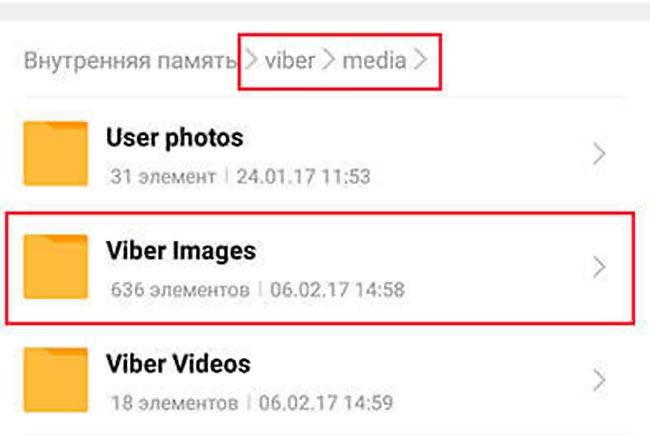
В телефоне место хранения файлов различаются в зависимости от их типа:
- видео открывается через галерею. Приложение автоматически создает папку viber video;
- текстовые документы находятся в загрузках.
Как сделать, чтобы мессенджер не сохранял фото
Если сохранять все получаемые фотографии или видеофайлы на своем телефоне, в скором времени можно столкнуться с нехваткой памяти. Чтобы решить эту проблему, отключаем автоматическое сохранение.
Для этого на телефоне:
- пройдите в настройки вайбера;
- откройте раздел «данные и мультимедиа»;
- снимите галочки с опций автозагрузки по gsm и wifi.
- в настройках откройте «галерея медиа»;
- снимите галочку с опции «автозагрузка фото/видео».
Выводы
Вайбер защищает личную переписку пользователей, поэтому все полученные респондентом сообщения сохраняются на мобильных телефонах, компьютерах, планшетах. Пользователям доступна также опция резервного копирования.
Видеообзор
3 способа быстро восстановить переписку в Viber на Android
Более миллиарда пользователей установили на свой смартфон мессенджер Viber. По статистике Google Play, половина из этого числа приходится на владельцев устройств с операционной системой Android — примерно 500 миллионов. Большинство предпочитает Вайбер из-за простоты утилиты. Что есть, то есть — настройки приложения лаконичны. Но есть одна опция, о которой знает не каждый: резервное копирования. Обычному человеку не понадобится больше 5-10 минут, чтобы создать файлы. А это поможет восстановить переписки Viber в случае полного удаления программы с телефона.

Немного теории: что такое резервные копии в Вайбере, как их создать на Андроид
Резервное копирование — это создание дубликатов файлов на случай потери главных экземпляров. Проще говоря, человек копирует важную информацию и хранит ее на более надежном накопителе, облаке, сервере. В случае пропажи основных файлов, будет возможность их восстановить. Соответственно, дубликаты необходимо регулярно обновлять. Разработчики Viber позаботились о пользователях, создав функцию защиты информации от удаления. Переписки, чаты, все сообщения хранятся в одном файле, расположенном на Google Диске владельца телефона или другом смартфоне, флешке, компьютере.
Чтобы обезопасить себя от потери всех переписок, нужно включить резервное копирование в Вайбере. Пошаговая инструкция для старых версий ОС:
- Запустить мессенджер «Viber» на телефоне.
- Зайти в меню (кнопка «Еще» внизу экрана).
- Открыть настройки приложения, нажав на иконку шестеренки.
- Найти пункт «Вызовы и сообщения».
- В появившейся вкладке нажать на опцию «Отправить сообщение по электронной почте».
- Программа создаст файл с информацией (это может занять до 5 минут времени). Затем всплывет окно с возможными вариантами передачи резервной копии: электронная почта или Bluetooth.
Обратите внимание. На разных версиях Viber названия опций отличаются. На операционных системах Андроид 4.х, в пятом пункте инструкции, вместо «Отправить сообщение по электронной почте» может быть «Журнал сообщений».
Предыдущее руководство подходит для более ранних версий ОС Android. Создать бэкап сообщений и чатов на современных оболочках возможно следующим образом:
- Открыть приложение Viber. Нажать «Еще» на полосе внизу окна.
- Зайти в параметры.
- Найти пункт «Учетная запись» или «Аккаунт».
- Выбрать вкладку «Резервное копирование».
- Вайбер «попросит» предоставить доступ к облачному хранилищу Google Drive, чтобы загружать туда файлы. Необходимо разрешить системе использовать облако.
- Нажать на опцию «Создать копию».

В окне написана дата последней резервной копии и ее размер. Приложение предоставляет пользователям функцию автоматического сохранение чатов в файле на облаке. Настраивается опция в том же окне. При загрузке нового архива, старый удаляется. Поэтому программа не засоряет память. Обратите внимание, что информация будет в безопасности до тех пор, пока Гугл Диск защищен. Стоит включить двухэтапную проверку в настройках аккаунта Google. Также мессенджер сохраняет только текстовые сообщения. Голосовые, фото и видео не загружаются в файл. Единственный способ вернуть мультимедиа — проверить галерею.
Как восстановить сообщения в Вайбере через резервную копию на Андроиде
После установки Viber на смартфон нужно его активировать: ввести номер телефона, ключ из СМС-сообщения или подтвердить авторизацию другим способом.
Примечание. Не выйдет восстановить потерянную информацию, если не учесть следующее: если ранее использовался Android-смартфон, то вернуть переписки на iPhone не выйдет. Платформа (операционная система) должна быть такой же. Также необходимо использовать тот же самый номер телефона, с которого выполнялось резервное копирование чатов.
Чтобы восстановить сообщения, нужно сделать следующее:
- Синхронизировать смартфон с учетной записью Google, на которой хранится файл с дубликатом информации.
- Активировать Вайбер.
- Выбрать функцию «Восстановить из резервной копии».
Если программа активирована и уже используется:
- Зайти в меню, выбрав «Еще» внизу дисплея.
- Открыть параметры приложения, пункт «Учетная запись».
- Выбрать вкладку «Резервное копирование».
- Нажать на кнопку «Восстановить».

Как восстановить сообщения в Вайбере на Android через сторонние приложения
Viber работает по похожему принципу с другими мессенджерами: WhatsApp, Facebook Messenger и пр. Все сообщения хранятся в защищенном файле. Если предварительно скопировать его, загрузить на флешку, карту памяти, облако, электронную почту, то в дальнейшем можно вернуть утерянные чаты. Для этого нужно найти папку с системными файлами Viber и скопировать туда файл, подтвердив замену.
Все сообщения находятся в папке «databases». Директорию можно найти по следующему пути: «накопитель устройства/data/data/com.viber.voip/». Название файла — «viber_messages». Обратите внимание, что в папке находятся другие файлы, содержащие конфиденциальную информацию. Например, настройки приложения. Но скопировать и переместить файл недостаточно. Директория с личными данными скрыта системой. Для просмотра информации понадобится использовать установленный проводник с правами суперпользователя. Один из таких менеджеров — ES Explorer.
Важно: Установка рут-прав на смартфон может лишить его гарантии. Использовать соответствующие программы нужно на свой страх и риск.
Titanium Backup
Это утилита, предоставляющая возможность создавать резервные копии приложений. Пригодится не только для мессенджера Вайбер. Сначала нужно скачать софт из официального каталога программ Google Play. Не рекомендуется использовать сторонние сайты и неизвестные пользовательские форумы. Файлы из непроверенных источников часто оказываются вирусами. Тем более ПО требует наличие root-прав.

Как создать резервную копию Viber:
- Запустить утилиту.
- Зайти во вкладку «Резервные копии».
- Выбрать в списке «Вайбер» и нажать на иконку.
- В появившемся окне воспользоваться опцией «Сохранить».
- Через несколько секунд или минут (зависит от мощности смартфона), напротив пункта с мессенджером появится смайлик. Это значит, что копия создана.
- Нажать на изображение листа с галочкой в верхней правой части экрана.
- В разделе «Восстановление» нажать на «Пуск» рядом с «Восстановить все ПО с данными».
- Выбрать мессенджер и нажать на зеленую галочку в углу.
Совет: Еще одна полезная утилита — Backup Text for Viber.
Как вернуть сообщения в Вайбере с компьютера
Сначала нужно скопировать файл с чатами (инструкция для Windows):
- Открыть папку «Roaming». Для этого нужно нажать «Win + R» и ввести туда следующую строку — %appdata%.
- Зайти в «ViberPC» — номер телефона. Необходимый файл — «viber.db». Его нужно скопировать в любое удобное место: на флешку, рабочий стол, карту памяти.
Для восстановления нужно поместить файл в ту же директорию, и синхронизировать компьютер со смартфоном еще раз. Например, переустановить мессенджер на телефоне.
К счастью, восстановить переписку в Вайбере возможно. Но для этого наперед нужно сделать резервную копию. В противном случае вернуть информацию не получится. Потому что личные данные не хранятся на серверах компании.
Просмотр истории в Вайбере на телефоне
Периодически возникает ситуация, когда могут понадобиться старые сообщения. К примеру, год назад подруга отправила вам важное письмо, можно ли теперь найти его в мессенджере? Можно! Однако есть ряд нюансов.
Где хранится история в Вайбере

Политике конфиденциальности разработчики уделили особое внимание, поэтому на сервере программы архива переписок нет.
Текстовые сообщения и другие файлы, в том числе голосовые, хранятся только в памяти вашего смартфона.
Об истории текстовых сообщений мы поговорим позже.
Что касается медиа и фото контактов из чатов, то они расположились в отдельной папке:
- Открываем в телефоне проводник и переходим в память устройства.
- Ищем каталог Viber.
- Появится несколько папок, одна из них называется «Viber Images».
- Найти интересующее изображение можно именно там.
Для чего можно использовать историю
История сообщений необходима как для поиска нужной информации и греющих душу воспоминаний, так и для более важных дел. Например, переписку можно исполь-зовать в суде в качестве доказательства. Некоторые судебные постановления и решения учитывают содержание диалогов в соцсетях. Иногда запрос на получение информации отправляют правоохранительные органы.
Как получить историю сообщений

Для того, чтобы иметь доступ к истории текстовых сообщений, нужно позаботиться о ее создании.
Это называется резервная копия или бэкап, делать копии следует регулярно, у них есть «срок годности». И позаботьтесь о сети вай-фай, в мобильном интернете соединение хуже.
Найти и посмотреть историю переписки в вайбере можно так:
1. Открываем приложение и заходим в меню: кнопка «Еще» / «Настройки».
2. Находим «Резервное копирование». Программа предложит несколько путей сохранения архивных данных, проще всего с андроида отправить их на гугл-диск. Оттуда, кстати, информацию также можно пересылать. Помимо этого, есть возможность сохранить информацию на sd-карте и памяти телефона.
3. После выбора места дислокации дожидаемся окончания процесса копирования.
Далее нужно понять не только, как посмотреть историю сообщений в вайбере, но и то, как ее восстановить. Автоматически время от времени вайбер будет предлагать вам воспользоваться бэкапом, нужно просто подтвердить предложение.
Если же ждать времени нет, восстанавливаем вручную.
В том случае, когда вы сохранили историю на sd-карту, переписку легко восстановить из архива:
- Вставляем флешку в нужное устройство.
- Заходим в «Меню» и выбираем пункт «Настройки» / «Резервное копирование сообщений».
- Жмем на «Восстановление». Умная система сама найдет архив и предложит использовать его. Подтверждаем действие и ждем пару минут. Готово, начинаем просматривать и читать нужное.
С помощью Backup Text for Viber

Не вышло воссоздать диалоги двумя предыдущими способами? Не паникуем, есть еще один вариант.
Нужно установить приложение, которое умеет прочитывать и узнавать данные о ваших беседах:
- Заходим в интернет-магазин приложений и ищем последнюю версию программы «Backup Text for Viber».
- Устанавливаем ее на смартфон, соглашаясь с лицензией.
- Далее нужно выбрать фильтр, по которому программа будет искать фрагменты переписки:
- «Filter by conversation» устанавливает параметры диалога. Фильтр восстановит сообщения из групповых чатов.
- «Filter by message type» восстанавливает только исходящие или только входящие сообщения.
- «File type» – показывает формат документа, в который сохранится ваша переписка. Если расширение.txt неудобно, задайте нужное.
- «Export to» – показывает, куда сохранится информация. Запомните этот путь. В левом нижнем углу после запуска программы появится количество найденных писем.
- «Filter by date» предоставляет возможность в вайбере найти сообщения по заданной дате.
После выбора фильтра программа отобразит информацию, вам останется только придумать название текстовому документу и нажать «Ок».
Когда всплывет уведомление «Export successful», сохранение данных завершится.
Далее нужно выйти из программы и перейти в папку, которую вы указали местом сохранения документа. Открываем и читаем. Отметим, что программа способна отыскать недоставленные и непрочитанные сообщения.
Что делать при зависании телефона

Нередко при резервном копировании или использовании программ восстановления телефон может подвиснуть.
Выходить из меню, трясти смартфон или пытаться его перезагрузить не нужно.
Небольшое зависание – явление нормаль-ное, просто наберитесь терпения, в против-ном случае вы рискуете прервать процесс.
Удаление переписки
Если вам понадобилось избавиться от писем в вибере, необходимо перейти в начало переписки в чате.
Для того, чтобы удалить одно или несколько сообщений, необходимо:
- Нажать на послание и удерживать палец до появления квадрата с галочкой.
- Квадраты всплывут близ всех сообщений. Отмечаем те, которые хотим удалить.
- Нажимаем на значок «Корзины» или надпись «Удалить».
Если нужно удалить всю историю переписки с определенным абонентом, делаем следующее:
- Выбираем старый диалог в чатах.
- Зажимаем его и ждем появления в правом нижнем углу значка «Корзина».
- Отправляем в нее беседу.
В случае, если вы решили удалить всю историю сообщений, следуем инструкции:
- Кликаем в приложении по трем полоскам в нижнем углу («Еще»), открывая тем самым «Меню».
- Выбираем «Настройки», переходим в «Вызовы и сообщения», кликаем по «Очистить журнал сообщений».
- Подтверждаем действие.
Как восстановить переписку в Вайбере, этот вопрос возникнет, если вы случайно удалили, что-то лишнее, главное, без паники, решение есть.
Перенос истории на другое устройство

При покупке нового смартфона может понадобиться перетащить из приложений файлы и переписки.
Для того, чтобы перенести историю сообще-ний вайбера, владельцам андроидов и Iphone нужно сделать следующее:
- Открыть приложение, перейти в «Меню» и выбрать «Настройки».
- Кликаем по опции «Учетная запись» и выбираем «Резервное копирование».
- Нажимаем на кнопку «Восстановление», отмечаем «Восстановить сейчас».
Это был ручной способ. Наиболее простой же предложит сама программа: как только вы установите приложение Viber, оно само предложит восстановить данные (при условии подключения гугл-диска или айклауда). Это происходит как на айфонах, так и на android. Дальше нужно просто кликнуть по «Восстановить из резервной копии».
Восстановление принятых и отправленных файлов
Предыдущие пункты были рассчитаны на восстановление текстовых сообщений, позаботиться о медиавложениях нужно иначе. Все отправленные и принятые видео, фото и картинки сохраняются в папку /viber/media (можно отыскать через поисковик телефона).
Если информация вам нужна, копируйте ее время от времени и уже описанным способом отправляйте на гугл-диск или в айклауд. Если этого не делать и случайно почистить папку, то файлы будут утеряны навсегда.
Подведем итоги: хранение информации в вайбере происходит исключительно на наших устройствах, переписываться можно без опасений. Очищать мы можем не только звонки и смс, но и все архивные данные. При посещении программы желательно делать бэкап, так как только при его наличии мы сможем восстановить историю.
Как посмотреть удаленную переписку в Viber — проверенные способы
За годы общения в Вайбере в устройстве сохраняется масса сообщений. Если мессенджер переустанавливался или выполнялась очистка, история СМС удаляется. Рассмотрим, как посмотреть удаленную переписку в Вайбере через мобильник и ПК, как найти SMS по фразе.

Просмотр удаленных СМС в Viber
Чтобы посмотреть свою переписку в Viber, ее нужно вернуть. Для этого используется резервное копирование. Функция формирует специальный файл и отправляет его на Google Диск или в iCloud.
Резервное копирование не сохраняет файлы мультимедиа, однако копия сообщений, а также даты их получения восстановятся. Найти восстановленные сообщения можно в соответствующих чатах, Вайбер сформирует их автоматически.
Внимание. Настраивайте резервное копирование сразу после установки Viber. Если функция не включена, вернуть историю переписки не получится.
Как восстановить историю сообщений
Можно ли в Вайбере посмотреть удаленную переписку? Для этого придется восстановить всю историю сообщений. Устанавливать дополнительные сервисы не придется, достаточно войти в настройки и открыть нужный раздел.
Время восстановления зависит от скорости интернета и количества сохраненных SMS. Обычно операция проходит быстро, и занимает не более 2-3 минут.
Рассмотрим, как восстановить удаленную переписку в Вайбере на телефоне и на компьютере.
Способ 1: на телефоне
Если случайно удалились чаты, или беседы пропали после переустановки мессенджера, СМС придется восстанавливать. Делается это просто, в меню есть специальная кнопка:
- Перейдите в настройки.

- Запустите раздел «Учетная запись».
- Войдите в параметр резервного копирования.

- В открывшемся меню нажмите на клавишу восстановления.
- Появится окно с описанием времени последнего копирования, размером файла. Для восстановления тапните по соответствующей кнопке.

Важно. Во время восстановления не выключайте Viber и не перезагружайте мобильник.
После того, как переписка будет восстановлена, можно переходить в чаты и читать все сообщения. Способ работает не только на Андроиде, но и на iOS.
Способ 2: на компьютере
Если переписка была очищена в мобильнике, она удалится и на компьютере. Сообщения на подключенных устройствах синхронизируются автоматически, для этого не нужно выполнять восстановление.
Как посмотреть удаленную переписку в Вайбере на ПК? Для этого придется восстановить ее в телефоне, затем выполнить синхронизацию. Все СМС будут доступны и на ПК.
Как синхронизировать ПК и смартфон:
- Запустите Viber на ПК.
- Возьмите телефон и включите встроенный в Вайбере сканер.

- Просканируйте код, он появится на мониторе компьютера.

- Поступит запрос на синхронизацию, кликните по кнопке.

- Откройте Вайбер в смартфоне, подтвердите операцию с помощью «Начать».

Все контакты, а также сообщения восстановятся на ПК.
Как найти конкретное сообщение в Вайбере
Как найти и прочитать нужное сообщение в чате? Для этого можно самостоятельно прокручивать каждый чат или воспользоваться поиском. Viber умеет искать СМС по фразе, для этого достаточно нажать на лупу и переключиться в нужный режим.
Вот как найти SMS в телефоне:
- Тапните по лупе.
- Напечатайте фразу или одно слово.
- Переключитесь в раздел с сообщениями.
- Появятся все подходящие варианты.

- Для просмотра всего SMS, тапните по нему.
- Откроется переписка, искомое послание выделится фиолетовым, фраза подсветится оранжевым цветом.

Можно ли посмотреть переписку на компьютере и найти нужное послание через поиск? Такая опция есть и на ПК, вот как ей пользоваться:
- Поставьте курсор в область «Поиск».

- Напечатайте запрос.
- Напишите фразу, нажмите Enter.
- Переключитесь на поиск по сообщениям.
- Чтобы перейти к чату, кликните по результату поиска.

- Искомые фразы окрасятся так же, как и в телефоне.
Внимание. Если не получается найти СМС, попробуйте написать слово не полностью. Так результатов будет больше, возможно, искомая переписка найдется.
Нет копии, что делать
Можно ли в Вайбере посмотреть удаленную переписку? Для этого придется сначала восстановить ее, а затем войти в нужный чат. Отыскать конкретное сообщение можно и по фразе, такая опция есть на мобильнике и ПК.
Если копия не была настроена, что делать в этой ситуации? Никакие онлайн-сервисы и программы не помогут. Копия не хранится в сервере Вайбера, и если она была удалена, это навсегда.
Чтобы вернуть важные диалоги, напишите своему собеседнику. Он сможет выделить весь чат и переслать его. Поступят также картинки, видео и голосовые сообщения, которые не сохраняются в резервном копировании.
Как прочитать удаленную переписку в Viber? Для начала восстановите ее на мобильном устройстве, затем воспользуйтесь поиском или самостоятельно пролистайте чат. Если копии нет, попросите друга отправить всю историю SMS.
Viber: восстанавливаем удаленную переписку
Решаем вопрос как восстановить переписку в Viber если удалили приложение и как вернуть отдельные сообщения если удалили случайно (или специально).
Пользовались мессенджером, удалили, теперь вдруг решили установить обратно и вернуть всю переписку? Все просто: делаем обычную установку или переустановку приложение
В процессе установки мессенджер восстановит всю переписку одним из двух вариантов:
- Если было настроено резервирование, то с облачного диска.
- Иначе из локального хранилища в служебной директории памяти устройства.
Всё. Эта простая задача решена.
На вопрос как в Вайбере восстановить удаленные сообщения переписки есть 2 ответа:
- Сделать восстановление чатов из резервных копий
- Посмотреть файл истории диалогов в памяти Айфона, Андроид-телефона
(Самсунг, Хонор — без разницы)
Придется прочитать статью до конца. Поехали!
Оглавление
Восстанавливаем переписку Viber:
- Из резервных копий
- Настройка резервных копий
- Приложения для резервирования
- Из памяти телефона(Ahtung! Без резервных копий!)

Восстановление из резервных копий
У вас настроено резервное копирование Вайбер? Отлично! Сейчас всё бесплатно восстановим. Нет, не знаете? Срочно настраиваем резервные копии! Потом читаем как восстанавливать без резервных копий.
Этот вариант идеально подходит когда надо восстановить Вайбер на телефоне, у которого что-то нечаянно случилось с приложением или памятью — не имеет значения это iPhone или Android, инструкции те же самые:
- Заходим в «Настройки»: в окне списка чатов нажимаем снизу справа на кнопку «Ещё», выбираем пункт «Настройки»
- Переходим в «Учётная запись»
- Открываем «Резервное копирование»
- Выбираем «Восстановить»
- В открывшемся окне жмём «Восстановить сейчас»
- Готово! Проверяем.
В случае, когда надо восстановить случайно удаленное сообщение делаем так
- Открываем «Настройки»: в окне диалогов справа снизу жмём «Ещё», заходим в «Настройки»
- Выбираем «Учётная запись»
- Переходим в «Резервное копирование»
- Выбираем «Восстановить»
- Смотрим дату и время последней резервной копии.
- Сообщение удалено раньше — жмём «Восстановить сейчас», Win!
- Сообщение не попало в резервную копию? Не беда, читаем сюда.
У вас не настроено резервирование сообщений? Сделайте это немедленно в любом случае.
Настройка резервных копий
Резервные копии Viber настраиваются так:
- Открываем «Настройки»
- Выбираем «Учётная запись»
- Переходим в «Резервное копирование»
- Нажимаем «Создать копию»
- В пункте «Создавать резервную копию» выбираем периодичность автоматического резервирования (рекомендуем «Ежедневно»)
Таким образом теперь вся ваша переписка резервируется на облачном диске:
- Android — Google Drive
- iPhone — iCloud Drive
Облачные диски — это очень хорошо, но есть способ делать копии прямо на телефон. Используем приложение.
Приложения для резервирования
Если сам Viber сохраняет только один файл копии, в которой суммирует текущее состояние всех чатов, то с резервирующим приложением можно делать разные версии чатов – это дает преимущество восстановление сообщений удаленных в разные периоды.
Titanium Backup
Использует в качестве хранилища SD-карту. Интерфейс прост и понятен. Самостоятельно создает и сохраняет резервные копии не только для Viber, но и для другого софта.
- Скачать для Android (с нашего сайта)
- Скачать для iPhone (с AppStore)

Backup Text for Viber
Отправляет истории сообщений на почту. Позволяет составить расписание для систематичного создания резервных копий. В качестве хранилищем может использовать электронную почту.

Восстановление из памяти телефона
Несмотря на облачное резервирование Вибер дополнительно хранит историю переписок в файле «viber_messeges.db» в служебной папке: «data / data / com.viber.voip / databases». Не путайте её с директорией «Внутренняя память / data / … ». Чтобы попасть в служебную директорию — сперва внимательно прочитайте как получить Root-права. Затем делайте так:
- Открываем папку «data / data / com.viber.voip / databases»
- Находим файл «viber_messeges.db»
- Смотрим дату и время последнего изменения файла
- Если сообщения в чате или группе были отправлены раньше чем изменился файл, а удалено позже — смело переустанавливайте приложение (инструкция в самом начале статьи).
Проблема локального резервирования Viber теперь очевидна? Таков принцип мессенджера: «Удалил сообщение? Значит так надо было». Теперь знаете почти все возможности восстановления.
Примечания
- Учитывайте, что файл обновляться 1 раз в сутки.
- Удаление переписок методом «Удалить везде» не оставляет возможности для восстановления — единственный шанс: попросить собеседника проделать цепочку действий по возвращению переписки из этой статьи.
- Atención! Если вы восстанавливаете резервную копию из памяти устройства или из облака, без разницы — все ваши текущие сообщения, которые не попали в бэкап — будут потеряны.
Лайфхак: а теперь рассмотрим самый ленивый вариант – попросить другого пользователя прислать вам вашу переписку.
Как в Viber пересылать сообщения
Альтернативный вариант вернуть диалог — попросить прислать вам ваше сообщение или несколько сообщений. Делается это так:
- Заходим в чат
- Нажимаем рядом с “облачком” сообщения, удерживаем нажатие
- Включится режим выделения
- Выбирайте все сообщения, которые надо отправить
- Нажмите на “стрелочку” внизу справа экрана
- Откроется список контактов кому можно отправить сообщения
- Выбирайте сколько угодно адресатов
- Нажимайте на значок “самолетик”. Готово!
Много букв? Слишком сложно? Смотрим видео:
Восстанавливаем чат в Viber после удаления
Вайбер — популярный интернет-мессенджер. Чтобы общаться в нем – достаточно скачать приложение в Play Market или App Store, установить на смартфон, запустить и зарегистрироваться по номеру телефона. Все переписки сохраняются в памяти программы, вы можете в любой момент их перечитать.
Но иногда бывает нужно восстановить Вайбер вместе с чатом после его удаления. Для этого используется инструмент под название «резервное копирование» иначе называемый бекап. Программа сохраняет резервную копию переписок на случай нечаянного удаления.
- Можно ли восстановить удаленный чат в Вайбере
- Доступные способы восстановления переписки
- Резервное копирование
- Функция копии журнала электронных сообщений
- Восстановление в декстопе
- Сторонние программы для восстановления бесед
- В каком случае невозможно восстановить переписку
- Восстановление медиафайлов
Можно ли восстановить удаленный чат в Вайбере
Вы можете восстановить переписку встроенными в мессенджер средствами. Это удобно, потому что избавляет от необходимости скачивать и устанавливать дополнительный софт, не надо подключать телефон к компьютеру.
Общий алгоритм работы во всех случаях: резервное копирование переписки, последующее восстановление из нее, отличается только конкретная реализация и технические детали.
Доступные способы восстановления переписки
Восстановить переписку можно такими способами как:
- Использование журнала электронных сообщений;
- Использование персонального компьютера;
- Использование стороннего программного обеспечения для воссоздания утерянной информации.
Первым делом лучше всего попробовать встроенный в Вайбер инструмент резервного копирования.
Резервное копирование
Один из самых простых способов вернуть удаленную беседу — резервное копирование средствами Viber. Для этого:
- Откройте мессенджер Вайбер на телефоне;
- Нажмите кнопку в виде трех горизонтальных линий, которая находится в левом верхнем углу экрана;
- В выпадающем меню нажмите на кнопку «Настройки»;
- Нажмите на пункт «Учетная запись»;
- Нажмите на пункт «Резервное копирование», который позволяет управлять всеми данными мессенджера;
- Нажмите на кнопку «Восстановить», запуская процесс воссоздания сохраненной информации;
- Подтвердите свое согласие нажатием на кнопку «Восстановиться сейчас»;
- Получите подтверждающее сообщение о том, что процесс воссоздания завершен.
 Восстановление резервной копии Вайбер с сообщениями на телефоне
Восстановление резервной копии Вайбер с сообщениями на телефоне
Таким образом можно восстановить удаленную группу, но для этого надо заранее подключить учетную запись Google и делать бекап. Подключение учетной записи делается на этапе установки.
Функция копии журнала электронных сообщений
Чтобы правильно настроить резервное копирование, выполните пункты с 1 по 5 предыдущего списка, затем:
- Нажмите на кнопку «Создать резервную копию»;
- Нажмите на один из вариантов: ежедневно, еженедельно, ежемесячно или выкл;
- Готово, можно наслаждаться созданием бекапа!
Чем чаще делаются резервные копии, тем выше требования к свободной памяти устройства, зато и восстановить утерянную информацию можно до более актуального состояния.
 Функция журнала электронных сообщений в Вайбер
Функция журнала электронных сообщений в Вайбер
Восстановление из резервной копии воссоздает текст, но не медиа, хотя разработчики обещают в скором времени исправить этот недочет.
Восстановление в декстопе
Восстановить потерянную переписку в десктопе можно двумя способами: синхронизацией с мобильным устройством и подменой файла переписки на жестком диске.
Первый способ годится только при временном отсутствии доступа к Вайберу на компьютере. Синхронизация с мобильным устройством восстановит доступ и даст возможность прочитать любые хранящиеся там переписки. Если они были ранее удалены, синхронизация не поможет.
Чтобы синхронизировать Вайбер, если это не получилось с первого раза:
- Откройте мессенджер;
- Кликните на кнопку «Инструменты», которая находится слева;
- Кликните на пункт «Параметры»;
- Кликните на пункт «Конфиденциальность»;
- Прокрутите вниз, чтобы обнаружить раздел с учетной записью, нажмите «Деактивировать;
- Подтвердите свои действия;
- Пользователь вернется в экран авторизации, на котором имеется QR-код;
- Откройте приложение на телефоне;
- Нажмите на кнопку «Еще», после чего в правом верхнем углу нажмите на иконку QR-кода;
- Сканируйте QR-код.
Если вы в первый раз запускаете программу, выполняйте приведенную выше инструкцию с этапа появления QR-кода. На этом синхронизация приложений на двух устройствах завершена.
Для подмены нужного файла необходимо делать бекап на десктопе. Для этого просто найдите файл C:UsersИмя ПользователяAppDataRoamingViberPCНомер Телефона, скопируйте его. Именно в нем содержится история переписок, файл можно без последствий подменить. Делать это надо только при выключенном Вайбере.
 Восстановление переписки в Вайбер на ПК
Восстановление переписки в Вайбер на ПК
Сторонние программы для восстановления бесед
Вернуть утраченные переписки можно с помощью сторонних программ, примером которых служит Titanium Backup. Для этого:
- Зайдите на официальный сайт, скачайте софт;
- Зайдите в папку «Загрузки», найдите скачанный файл, дважды кликните на него и пройдите процедуру установки;
- Запустите Titanium Backup, найдите в списке Вайбер и нажмите на него;
- Создается резервная копия.
Программа создает копии в текстовом файле txt, прочитать который можно почти любым текстовым редактором. Для восстановления сохраненной копии надо зайти в меню программы и нажать кнопку «Восстановить». Точные названия кнопок могут незначительно отличаться в зависимости от версии программы.
В каком случае невозможно восстановить переписку
Приведенная выше информация дала положительный ответ на вопрос можно ли восстановить переписку в Вайбере. Но иногда бывают случаи, когда вернуть утраченные переписки невозможно.
Чаще всего так происходит в тех случаях, когда не было заранее сделано резервной копии. Без нее невозможно восстановить утраченные данные. Поэтому рекомендуется настроить еженедельный или ежедневный бекап.
Восстановление медиафайлов
Вайбер сохраняет графические материалы в папке /viber/media. Подключите телефон к компьютеру, зайдите через Проводник в него и найдите там данную папку. В ней находятся дополнительные папки, например, Viber Images. Поэтому полный путь к картинкам будет /viber/media/Viber Images. Зайдите в папку, найдите там нужную картинку, нажмите на нее правой кнопкой мыши, скопируйте и вставьте в нужный каталог.
Аналогичным образом можно восстановить другие медиа файлы.


